如何在 WordPress 中建立销售漏斗
已发表: 2022-08-09您是否正在寻找有关如何在 WordPress 中构建销售漏斗的教程?
销售漏斗是用户在您的网站上成为客户的路径。 优化此路径可以提高转化率和销售额。
在这篇文章中,我们将解释什么是销售漏斗以及如何在 WordPress 中构建销售漏斗。
什么是销售漏斗?
销售漏斗是客户从第一次与您的品牌互动到最终购买的旅程。 它的主要目的是将您的潜在客户转变为买家,您可以通过鼓励他们完成一系列预定义的步骤来做到这一点。
您的销售漏斗的实际步骤可能会因您销售的产品而略有不同。 但是,您可以将其分为四个阶段:
1. 意识
销售漏斗的第一步称为“意识”,因为这是消费者意识到您的品牌的点。 他们在通过广告、Google 搜索或社交媒体帖子发现您的网站后第一次访问该网站。
2.利息
下一步是兴趣,个人在其中寻找有关您的产品/品牌及其优势的更多信息。
3.欲望
下一步是Desire,您可以通过与他们建立联系来说服某人购买某物。
4. 行动
最后是“行动”步骤,买家最终购买——如果你能让购买过程足够愉快,并且可能做得更有说服力。
在 WordPress 中建立销售漏斗需要什么
要在 WordPress 中创建成功的销售渠道,您需要:
- 快速虚拟主机:如果您正在创建一个在线商店,最好使用对电子商务友好的提供商来托管它,该提供商可以处理意外的流量高峰。
- 轻量级主题:据谷歌称,超过 50% 的访问者等待网站加载的时间不会超过 3 秒。 如果您的页面加载时间过长,客户可能会离开。 因此,选择像 Astra 这样的快速 WordPress 主题。
- 电子商务插件:需要一个电子商务插件来构建销售漏斗。 电子商务插件可让您设置在线商店的详细信息、付款方式和交付详细信息。 您可以为此使用 WooCommerce。
- 销售漏斗生成器插件:销售漏斗生成器插件有助于指导您的客户完成销售过程。 因此,加快进度的最佳选择是安装销售漏斗构建器插件,例如 CartFlows。
- 页面构建器:页面构建器插件允许您以更少的工作和更少的时间创建 WordPress 页面。 借助页面构建器插件,我们可以轻松地将登录页面和感谢页面添加到销售渠道。 市场上最受欢迎的 WordPress 页面构建器是 Elementor、Divi 和 SeedProd。
如何在 WordPress 中建立销售漏斗
我们已经了解了创建销售漏斗所需的工具,是时候了解这些工具在 WordPress 中的工作方式了。 让我们更详细地了解构建销售漏斗的每个步骤。
第 1 步:设置您的 WordPress 网站
如果您已经拥有 WordPress 网站,则可以继续进行第 2 步。但如果您是从头开始,则必须首先查看我们关于如何创建 WordPress 网站的详细分步指南。
第 2 步:安装基本插件
首先,安装并激活 WooCommerce 插件(如果您还没有的话)。
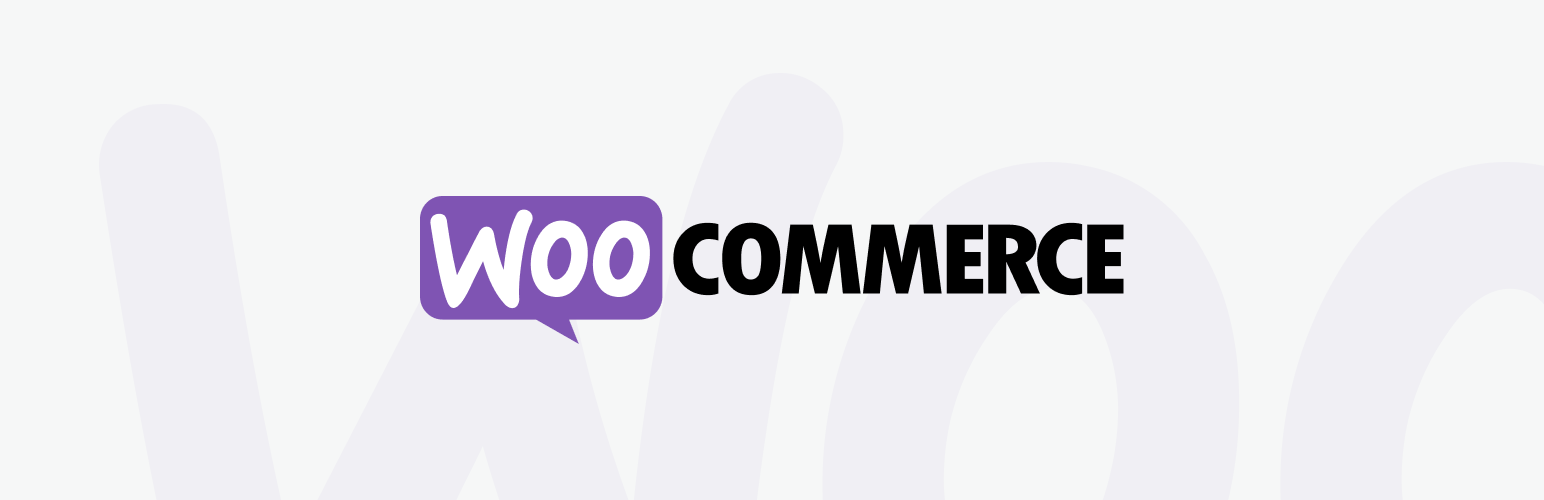
激活后,单击运行设置向导按钮。 这将带您进入设置向导屏幕,您必须在其中提供详细信息,例如您的位置、首选付款方式等。
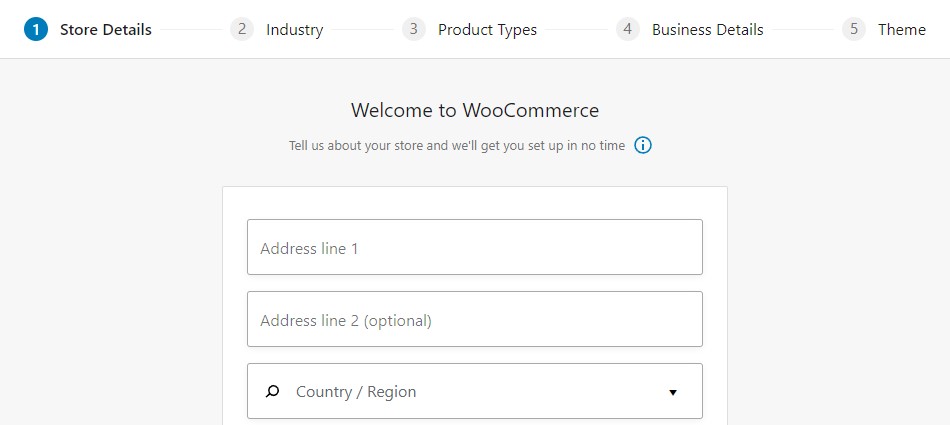
设置完成后,转到产品»添加新产品并输入要添加到销售渠道的产品的详细信息。 对您要销售的任何其他产品重复此过程:
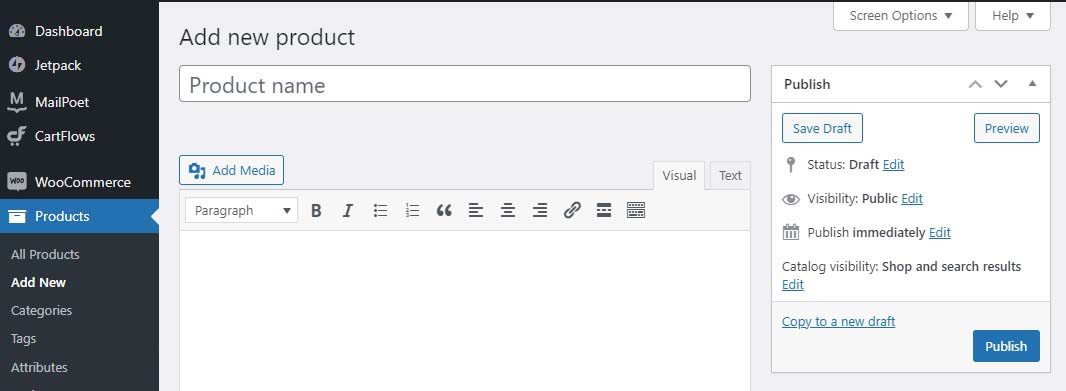
您需要安装的下一个插件是 Page Builder 插件。 Elementor 是一个流行的页面构建器,有超过 300 万个网站使用它。 它是完全免费的,而且使用起来非常简单。 但是,付费版本 Elementor Pro 包含其他功能,这些功能在创建完美的销售渠道时非常有用。 但是,您可以使用任何您喜欢的页面构建器。
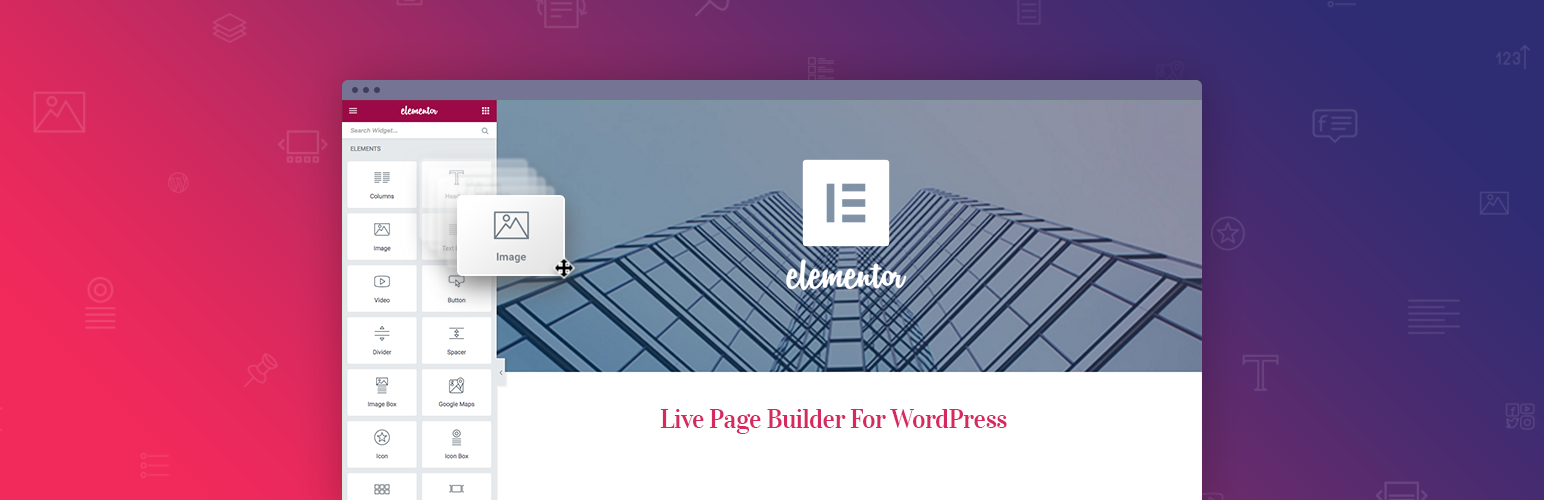
接下来,您需要安装最好的 WordPress 漏斗生成器 CartFlows。 它带有一个免费版本,可让您构建漏斗和自定义 WooCommerce 结帐页面。 但是,CartFlows 专业版具有多种结帐样式,添加订单颠簸、追加销售和向下销售,配置字段并添加自定义字段,以及购物车放弃功能。
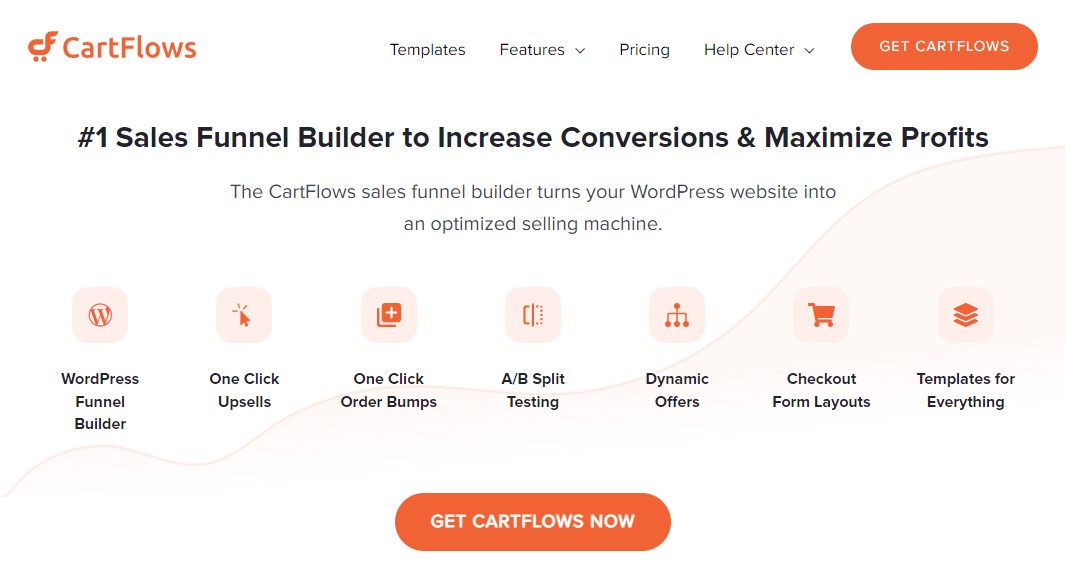
在CartFlows » Settings中,在General Settings下选择您正在使用的页面构建器。 它默认为 Elementor,但 CartFlows 也与 Divi、Beaver Builder 和 Thrive Architect 兼容。 这定义了要显示的与您的页面构建器兼容的模板。

第 3 步:使用 CartFlows 创建漏斗
一切准备就绪后,您就可以开始构建自己的漏斗了。 首先,您需要一个产品登录页面。 创建此类内容是为了转换在销售漏斗的“兴趣”步骤到达您网站的访问者。 他们很可能遇到了您的一项营销工作,现在正在寻找更多详细信息。
要创建新的漏斗或流程,请转到CartFlows » Flows » Add New 。 您将能够从可用的渠道模板中进行选择,然后您可以对其进行自定义:
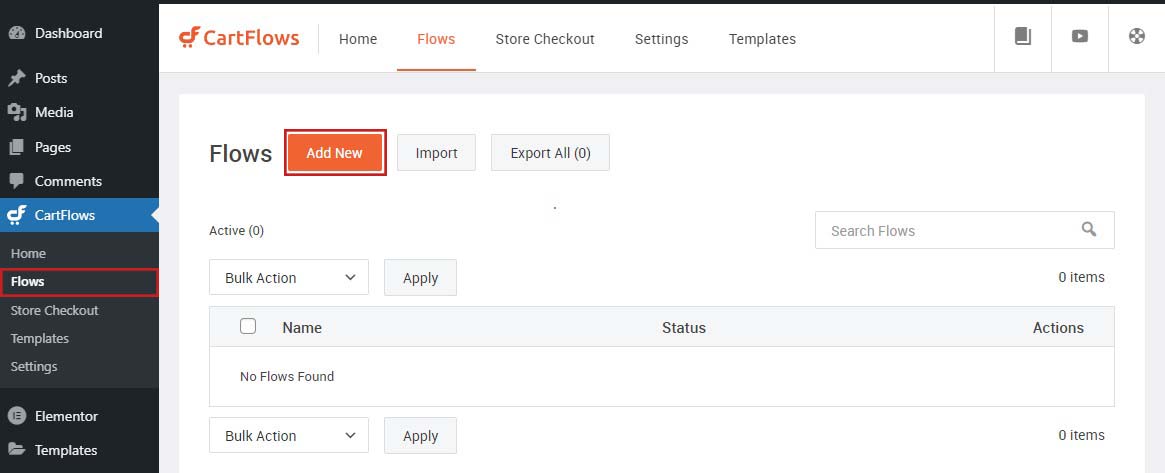
CartFlows 将仅显示与您在安装插件时选择的页面构建器兼容的模板。 选择你喜欢的,然后点击Import进入流程编辑界面:
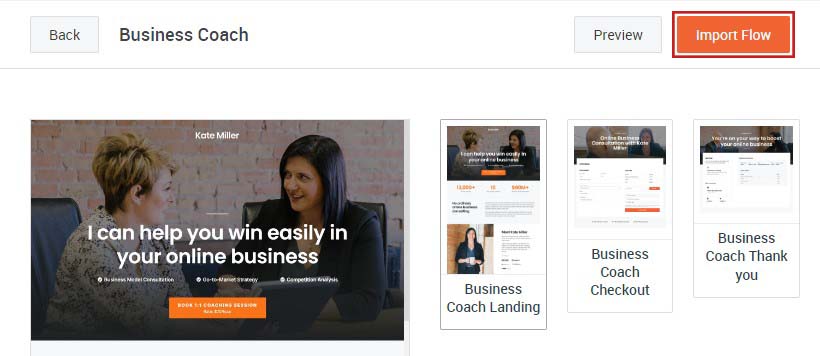
注意:我们为此示例选择了一个包含登录页面、结帐页面和感谢页面的模板。 如果您的模板不包含这些页面中的一个或多个,您可以随时通过单击添加新步骤来添加一个。
第 4 步:创建结帐和感谢页面
在您的流程页面上,继续执行第 3 步以创建结帐和感谢页面。
Checkout 页面需要一个独特的步骤,但它相当简单。
在您的结帐页面上,您可能会在流程编辑器中看到一个标有未分配产品的标签:
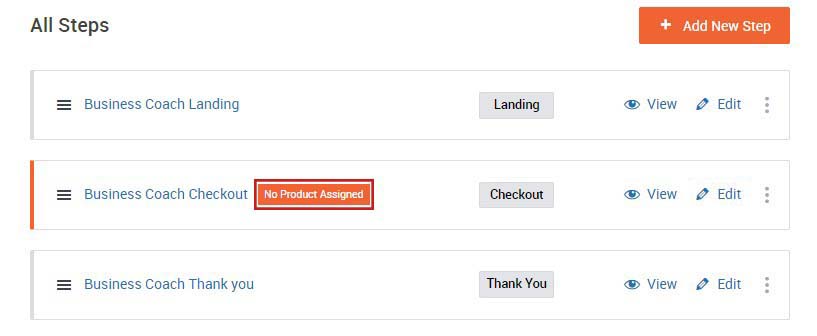
如果单击Edit ,页面将重新加载,您将看到一个名为Product的选项卡。 在产品部分下,您将有两个按钮:添加新产品和创建产品。 单击添加新产品将打开一个弹出窗口,您可以在其中搜索特定产品并将其链接到此页面:
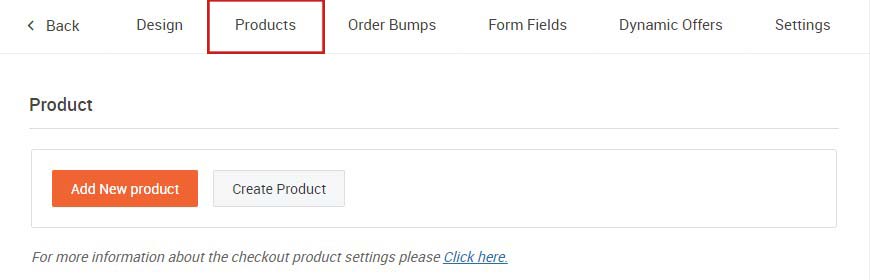
有关自定义结帐页面的更多信息,请单击此处。
您的感谢页面应有两个目的:确认客户已完成交易,并向他们保证您对他们的业务表示赞赏,以建立品牌忠诚度。
您可能还希望包含另一个 CTA,将买家指向任何后续步骤,例如您的追加销售页面或社交媒体资料。
第 5 步:添加加售/减售
只需单击添加新步骤即可添加加售或减售。 您将再次看到模板弹出窗口,您可以在其中选择一个模板进行加售或减售。
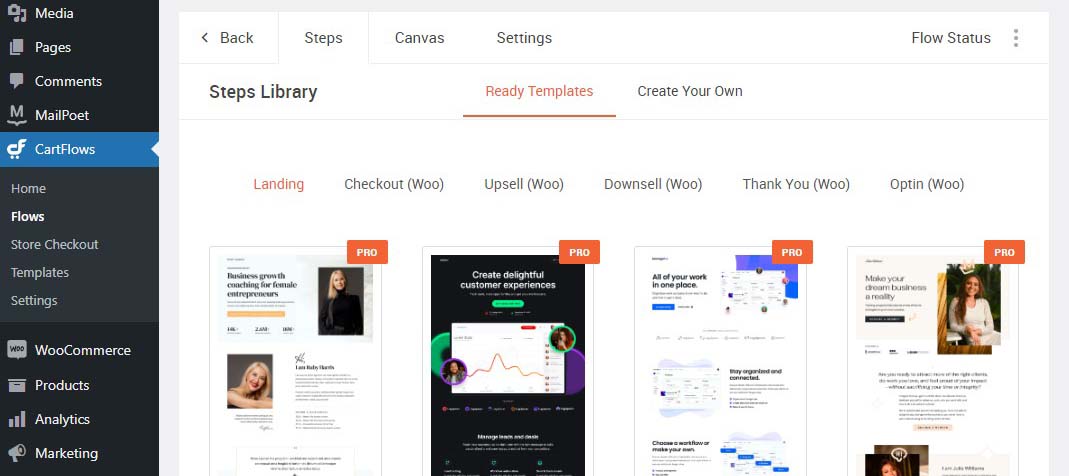
如果您添加加售或减售步骤,您会在“报价页面设置”»“简码”中看到两个链接,对应于买家接受和拒绝您的报价的时间。 如果买家点击是按钮,他将被自动收费。
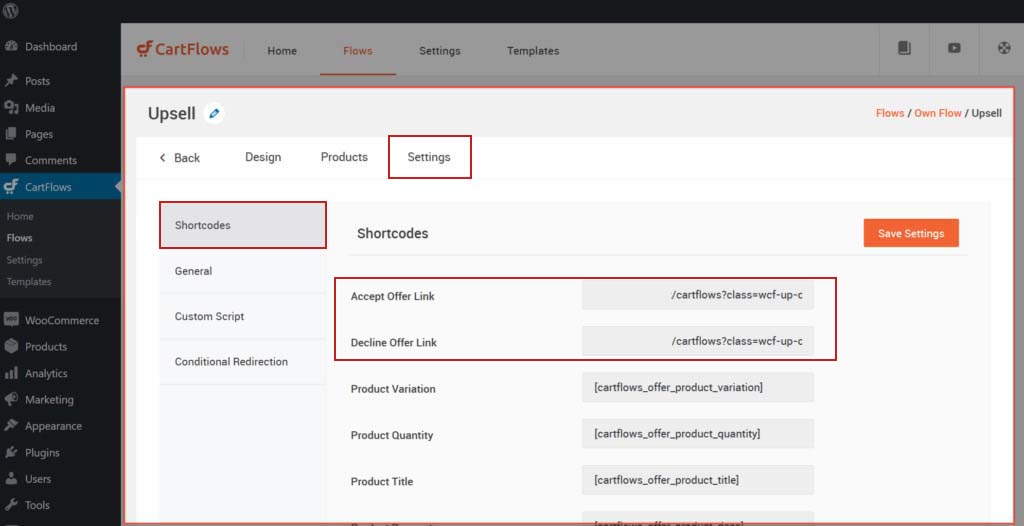
在Select Product Option中选择您要追加销售的产品、数量、折扣类型和折扣值。
如果您想包含机器人、自定义像素或实时聊天,自定义脚本允许您将脚本添加到您的页面。
第 6 步:连接
连接点后,您的页面将被链接。 默认情况下,CartFlows 会按照 Cartflows 指定的顺序引导用户浏览您的站点。
在这篇文章中,我们向您展示了如何创建登录页面、结帐页面和感谢页面。
在流程编辑器中,您可以添加额外的步骤并通过单击添加新步骤按钮重新排列顺序。
结论
销售漏斗是提高转化率的强大工具。 无论您是否提供实体产品,这都是任何在线业务的必备策略。
幸运的是,CartFlows 让创建一个变得简单。
您还可以检查:
- 25 个最佳 WooCommerce 插件可在 2022 年促进您的销售
- 2022 年 15 个最佳免费 WordPress 电子商务主题
